Photoshop 黑白人像处理成艺术水彩效果
发布时间:2009-08-05 22:20:07 作者:佚名  我要评论
我要评论
本教程的制作过程不多,不过作者的创意思维非常不错。简单的利用一些水彩画笔制作出艺术的水彩底纹效果,然后把人物添加上去,经过特殊的处理即可得到一幅非常艺术的绘画作品。
来源:10steps.sg 作者:令彬译
本教程的制作过程不多,不过作者的创意思维非常不错。简单的利用一些水彩画笔制作出艺术的水彩底纹效果,然后把人物添加上去,经过特殊的处理即可得到一幅非常艺术的绘画作品。
原图
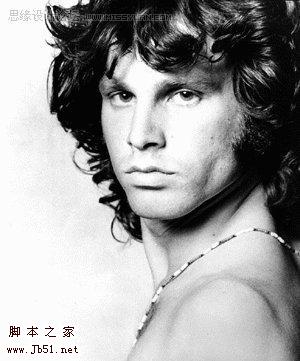
最终效果

1、创建600 * 375像素大小的画布,并将人像素材复制到画布中,通过自由变换得到如下效果。

2、由于素材图分辨率较低,放大后需要对其进行修复。图像 >> 调整 >> 亮度/对比度。
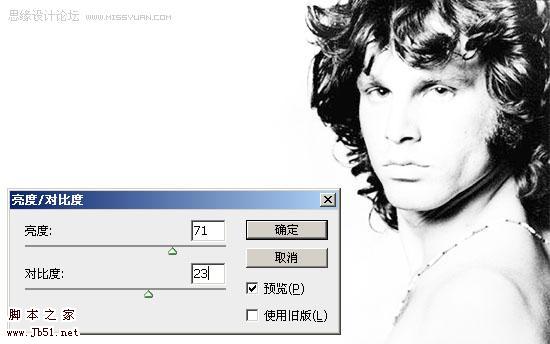
3、复制图层,在原图层上应用:滤镜 >> 艺术效果 >> 水彩。
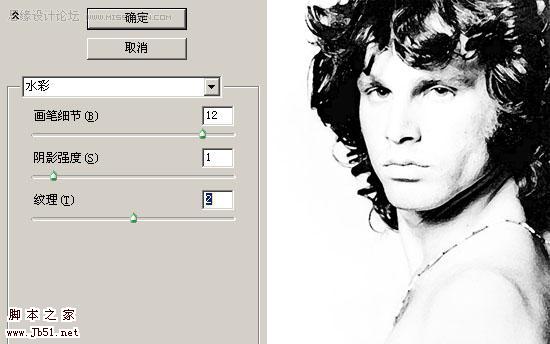
4、选择复制层,图像 >> 调整 >> 阀值。
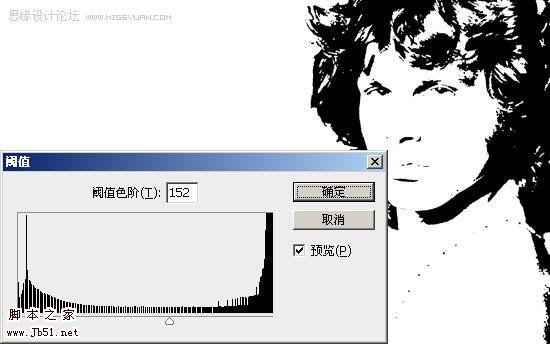
5、将阀值层混合模式设为“正片叠底”,合并阀值层和水彩层。
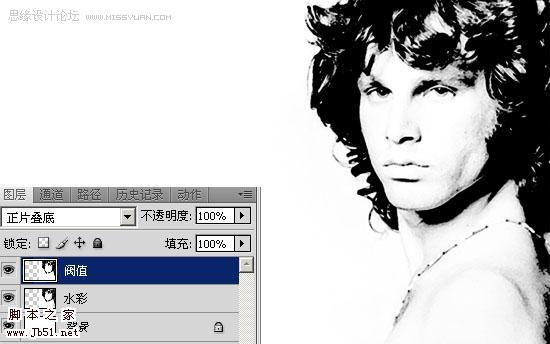
本教程的制作过程不多,不过作者的创意思维非常不错。简单的利用一些水彩画笔制作出艺术的水彩底纹效果,然后把人物添加上去,经过特殊的处理即可得到一幅非常艺术的绘画作品。
原图
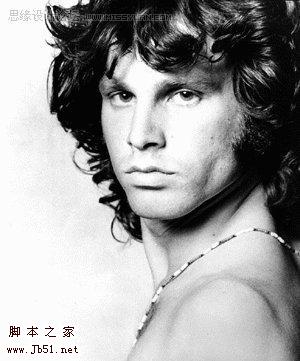
最终效果

1、创建600 * 375像素大小的画布,并将人像素材复制到画布中,通过自由变换得到如下效果。

2、由于素材图分辨率较低,放大后需要对其进行修复。图像 >> 调整 >> 亮度/对比度。
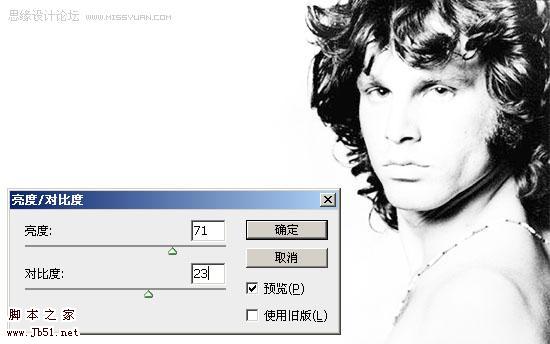
3、复制图层,在原图层上应用:滤镜 >> 艺术效果 >> 水彩。
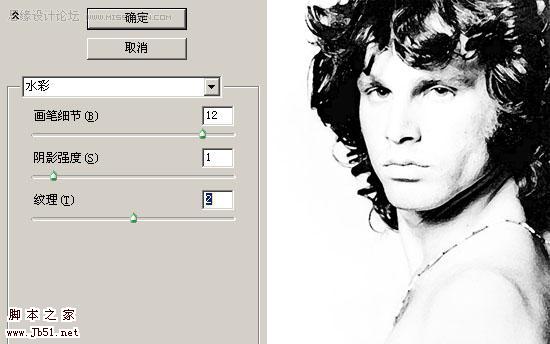
4、选择复制层,图像 >> 调整 >> 阀值。
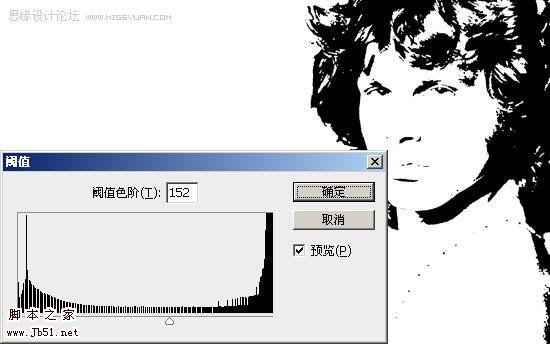
5、将阀值层混合模式设为“正片叠底”,合并阀值层和水彩层。
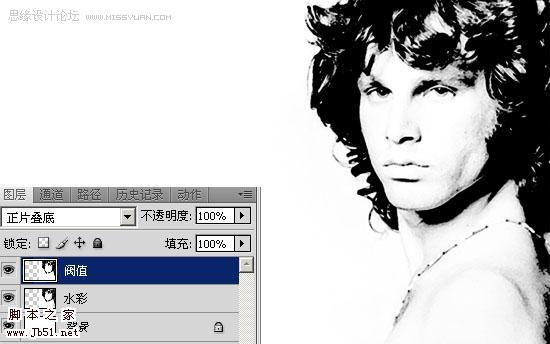
相关文章
- 黑白人像上色跟绘画中的上色非常类似,需要自己有一定的美感及色彩搭配能力2013-04-23
Photoshop Lightroom 4将彩色人像制作出高对比度黑白人像效果
本文我们将手把手地教你如何在Adobe Photoshop Lightroom 4软件中将一张彩色人像照片转变成高对比度黑白照片。在另一篇文章中,我们将讨论如何制作具有电影感的黑白人像照2012-12-01PhotoShop将婚礼照片修饰成经典黑白人像的润饰详细教程
PS教程介绍将婚礼照片处理成经典的黑白效果润饰过程。婚礼是一生人最重要的一次,大家都希望留下些美好的影像。2012-09-20 本教程上色部分比较简单,直接用一个渐变映射上好底色,微调一下细节颜色,增加一些彩妆即可。不过在上色之前作者把人物抠取出来,这样换背景就非常方便。2012-08-26
本教程上色部分比较简单,直接用一个渐变映射上好底色,微调一下细节颜色,增加一些彩妆即可。不过在上色之前作者把人物抠取出来,这样换背景就非常方便。2012-08-26 黑白图片不是简单的去色处理,重点要把肤色的质感渲染出来,方法有很多,最常用的是把图片稍微调暗,肤色的高光部分用减淡或调色工具加亮,另外可以用滤镜等增加一些纹理等,2011-06-09
黑白图片不是简单的去色处理,重点要把肤色的质感渲染出来,方法有很多,最常用的是把图片稍微调暗,肤色的高光部分用减淡或调色工具加亮,另外可以用滤镜等增加一些纹理等,2011-06-09 作者寄语:本教程不是原创,只是应朋友要求拿出来分享一下。我发教程是因为有人想要学,希望大家更多的是吸取教程精华,提升自己的水平。2010-12-09
作者寄语:本教程不是原创,只是应朋友要求拿出来分享一下。我发教程是因为有人想要学,希望大家更多的是吸取教程精华,提升自己的水平。2010-12-09- 本教程介绍黑白人物照片上色的常用方法。上色之前需要大致构思好画面的色彩,然后新建图层,把图层的混合模式改为“颜色”,选择相应的颜色开始局部上色。做好一个部分需要2010-06-01
- 本教程介绍比较常用的黑白图片上色方法。由于素材图片构成比较简洁,需要加色的部分比较少(仅有皮肤,嘴唇及背景需要上色),操作起来比较简单。2010-05-06
- 本教程介绍如何用历史快照上色方法。大致过程:先在历史快照里面把需要的色彩全部调出来,不同部分的分别新建不同的快照,然后用历史记录画笔涂抹即可。如果对历史快照不熟2009-12-18
- 来源:壹点点设计 作者:不详 本教程介绍如何给黑白照片快速上色。虽然原人物素材脸部有很多斑点,不过教程中没有详细的磨皮及祛斑方法。需要大家用自己的方法去做。 原图2009-06-19





最新评论